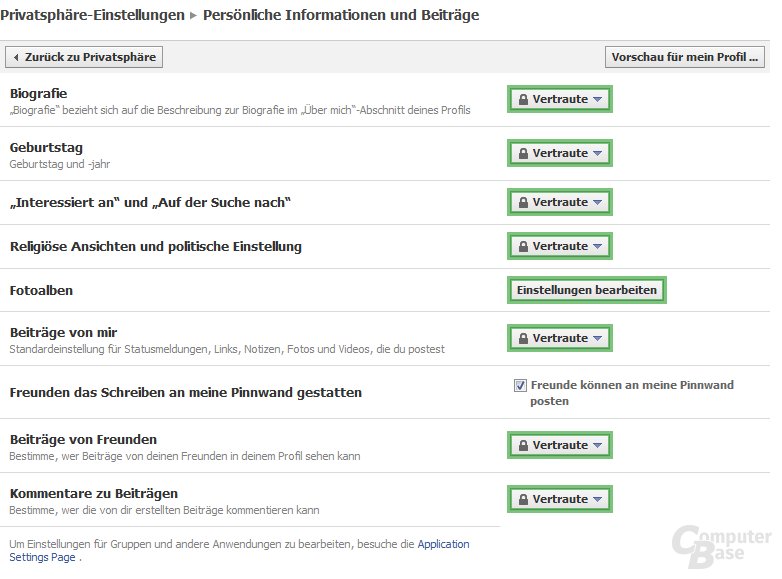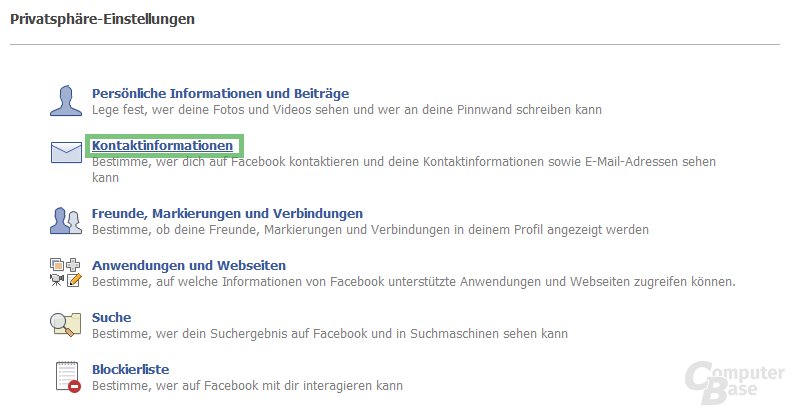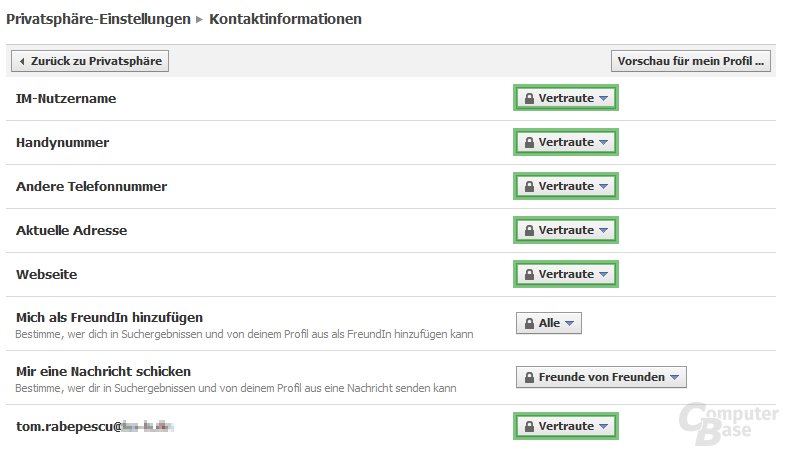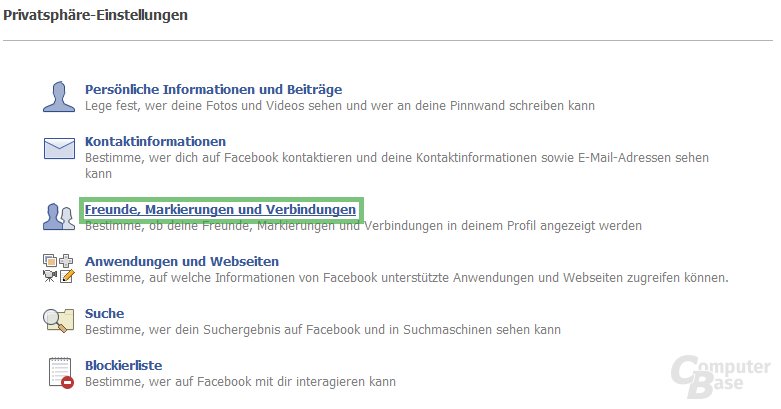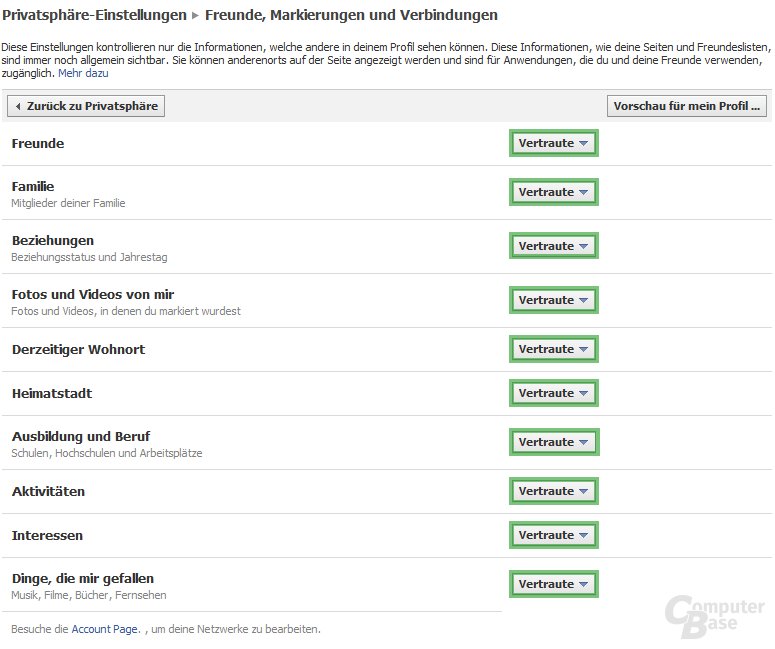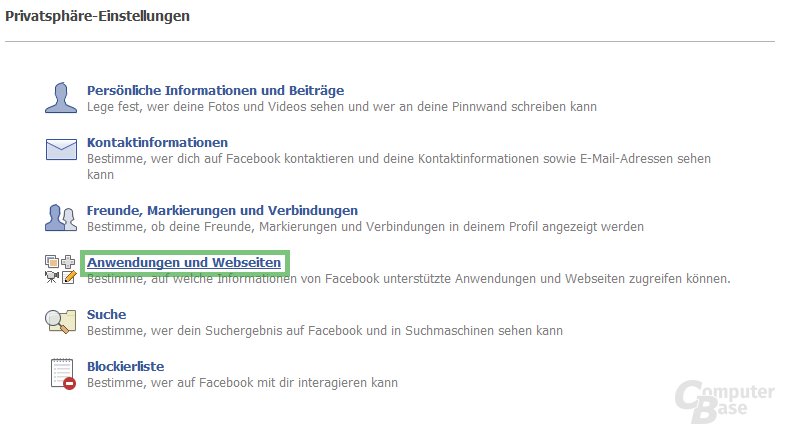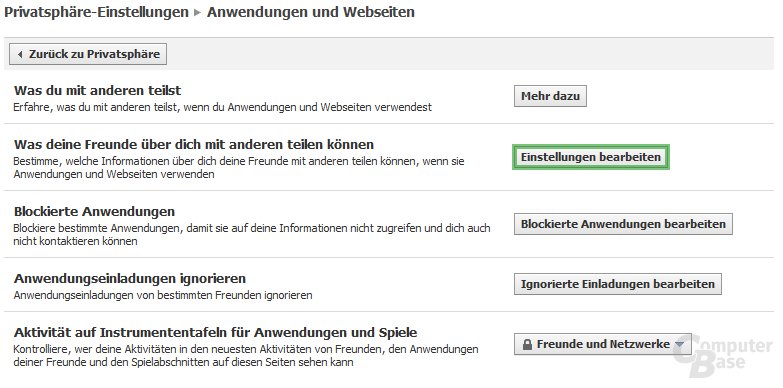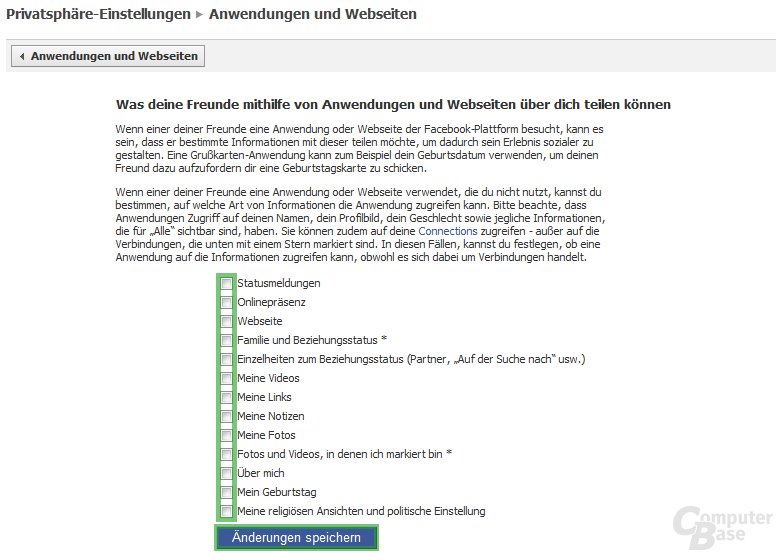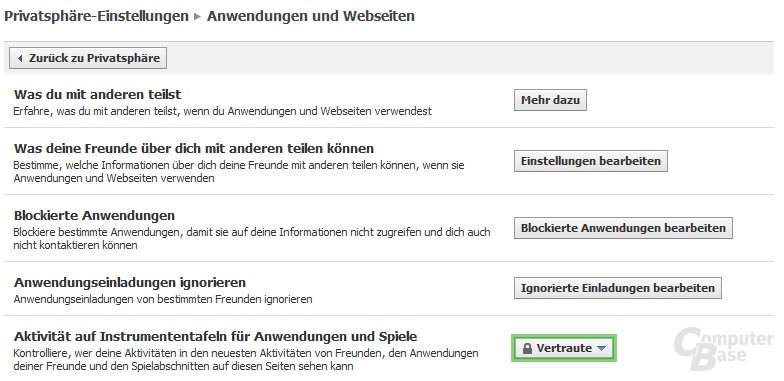Facebooks Datenschutz: Wie Privates möglichst privat bleibt
4/7Interessen, Kontaktdaten u.a.
Nun ist ein wenig Geduld und Ausdauer gefragt. Unter „Konto“ und dem Menüeintrag „Privatsphäre-Einstellungen“ sind vier Bereiche aufgelistet, die es nacheinander zu bearbeiten gilt.
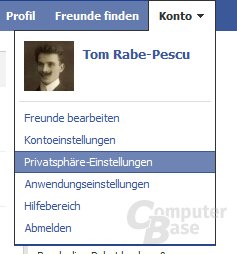
Wir verfahren in der Reihenfolge, wie die Bereiche auf der Seite aufgeführt sind, und zeigen das Vorgehen anhand „Persönliche Informationen und Beiträge“:
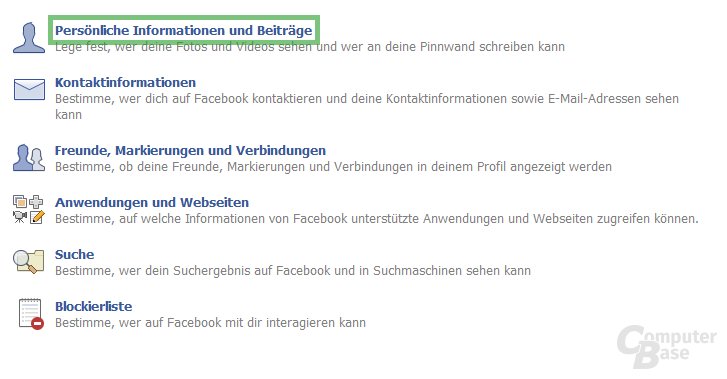
Nun hat man den Überblick über die einzelnen Zugriffsrechte. Hinter der jeweiligen Beschreibung befindet sich auf der rechten Seite eine Schaltfläche mit einem Schloss-Symbol und der Auflistung der aktuell zum Zugriff berechtigten Gruppen. Sofern noch keine Änderungen daran vorgenommen wurden, sollten die meisten Dinge nur „Freunden“ oder „Freunden von Freunden“ sichtbar sein. Wir möchten diese Einträge nun ändern; und zwar so, dass schlussendlich die Freundeliste „Vertraute“ hinter jeder Option geschrieben steht.
Zuerst klickt man hierfür auf die grau hinterlegte Schaltfläche und wählt den Eintrag „Benutzerdefiniert“:
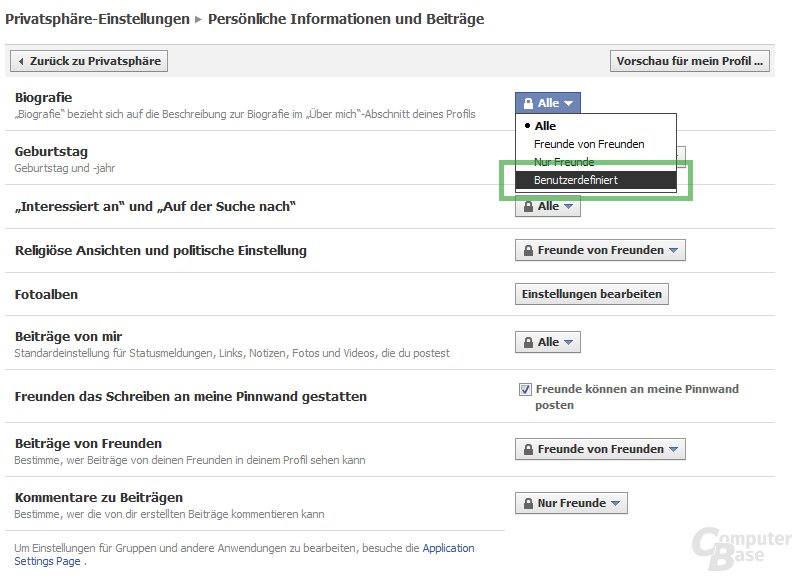
Wir möchten Privates nur für „Bestimmte Personen“ sichtbar machen und wählen diesen Eintrag unter „Dies sichtbar machen für“ aus:

Unter der soeben getätigten Auswahl ist nun ein Eingabefeld zu sehen. Hier sind alle Kontakte und Freundelisten einzutragen, die Einsicht auf die zur aktuell bearbeiteten Einstellung gehörenden Informationen haben sollen. In unserem Fall ist dies die Liste „Vertraute“. Sobald die ersten Buchstaben („V“ dürfte bereits ausreichen) eingetippt wurden, sollte darunter der entsprechende Vorschlag auftauchen, der nun nur noch per Mausklick oder den Pfeiltasten auf der Tastatur ausgewählt werden muss.
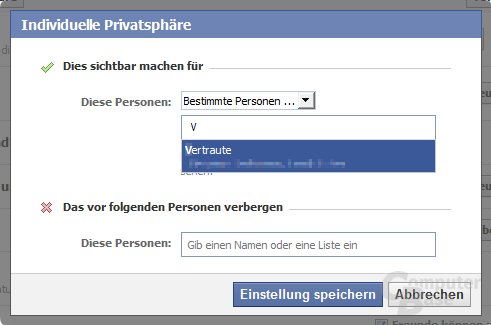
Wenn man dies wünscht, kann man im unteren Teil der Dialogbox auch noch bestimmte Kontakte oder eine spezielle Liste festlegen, die auf keinen Fall Zugriff auf die jeweilige Information haben. Dies hat dann Priorität.
Im Anschluss genügt ein Klick auf „Einstellung speichern“:
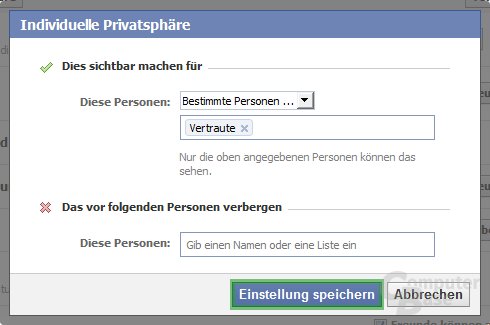
Auf den folgenden Bildern sind alle verfügbaren Einstellungen und der nach unserem Muster erwünschte Wert entsprechend markiert. Die Vorgehensweise ist analog zum soeben gezeigten Beispiel.